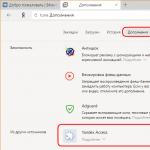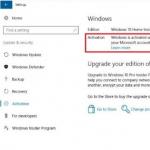Охота на покемонов захватила мир. Поэтому даже в тех странах, где официальный релиз еще не состоялся, игроки находят возможность включиться в игру. Чтобы запустить Pokemon go, необходимо быть обладателем мобильного устройства, использующего ОС android или ios. Разберемся, как можно запустить игру, находясь в России. Проще это сделать, используя ОС андроид.
Игра Pokemon go – это неординарное игровое приложение, в котором виртуал и реальность тесно переплетены. Чтобы добиться успеха, придется оторваться от компьютера и пройти несколько километров. А чтобы стать игроком Pokemon go, важно иметь iPad, iPhon или смартфон с ОС андроид.
Требования к гаджетам
Чтобы запустить приложение, придется сначала его установить на свое мобильное устройство, работающее с ОС андроид или ios. Предварительно проверьте, что ваш гаджет соответствует системным требованиям. Для того чтобы иметь возможность стать участником Pokemon go, смартфон или планшет должен использовать с ОС не ниже android 4.4 или ios 8.
Совет! Наверняка, многие слышали, что кому-то удалось установить Pokemon go на гаджет, работающий на базе андроид 4.2 или даже андроид 4.0. Однако при использовании ОС ниже android 4.4 игроки будут постоянно сталкиваться с проблемами.
Как запустить?
Чтобы стать ловцом покемонов, следует скачать приложение. Но как это сделать, если в России официальный релиз Pokemon go уже неоднократно откладывался? Можно, конечно, подождать, когда состоится официальное представление в России, но этот выход вряд ли устроит игроков. Тем более что разработчики точную дату релиза в России не называют.

Андроид
Проще всего, установить приложение на гаджет, работающий на базе android. Для этого нужно:
- зайти в настройки смартфона, работающего на базе ОС android;
- снять галочку в пункте, запрещающем скачивание с непроверенных источников;
- скачать APK-файл и распаковать его;
- после этого можно запускать игру на андроид, для входа можно использовать имеющийся аккаунт в Гугл.
Айфон или Айпад
Обладателям устройств на базе ios придется немного «похимичить», а именно, сделать новый Apple ID, заставив устройство «поверить», что игрок находится в США, поскольку в России приложение пока не представлено. Сделать это несложно, нужно будет просто:
- выйти из своего Apple ID;
- создать новый, указав страну проживания USA;
- скачать приложение, после чего можно его запускать
Итак, несмотря на то, что в России дата официального запуска Pokemon go до сих пор неизвестна, игроки имеют возможность начать ловить и тренировать покемонов. Для этого нужно быть обладателем Айфона или устройства, работающего на базе android.
В этом гайде речь пойдёт о том, как установить Покемон ГО на Андроид. У многих возникают проблемы с этим, так как приложение ещё не было официально запущено в странах СНГ, а потому отыскать Pokemon GO в Play Market на данный момент невозможно.
К счастью, операционная система от Google защищена не так хорошо, как iOS, а потому обойти запрет на установку буде очень просто, скачав инсталлятор со стороннего сайта. Мы расскажем вам пошагово, как провести установку приложения и настройку вашего смартфона для полноценной комфортной игры.
Что нужно для установки и работы игры Покемон ГО?
Прежде всего, стоит отметить, что игра запускается только на Android 4.4+. Официальное приложение точно не запустится на версии 4.2.2 и ниже. Есть сторонние версии клиента, но за их использование в будущем можно получить . Процесс установки кастомных версий игры и настройки смартфона не отличается от описанного нами.
Минимальные требования для запуска и корректной работы приложения – наличие GPS модуля и подключение к интернет-сети. В некоторых случаях ЖПС можно заменить геолокацией на основе мобильных сетей, но разброс в данных будет слишком большим для комфортной ловли покемонов и захвата залов.
Желательно, но не обязательно иметь камеру и гироскоп. Именно они позволяют использовать легендарный режим дополненной реальности (AR), но играть можно и без него.
Как установить Покемон ГО на Андроид?
Перед тем как установить как установить Покемон ГО на Андроид, операционная система спросит разрешения пользователя на стандартные действия. Листайте вниз и соглашайтесь со всем, игра не причинит вреда устройству. Установка Покемон Гоу в Украине или России также не приведёт к последующему бану аккаунта.
Если система блокирует.apk файл, необходимо в настройках безопасности разрешить «Неизвестные источники». Это не связано с тем, что установить игру Покемон ГО в России ещё нельзя. Данный режим изначально предназначался для обеспечения безопасности пользователя. Ничего плохого с устройством не случится, если не устанавливать приложения с подозрительных сайтов-однодневок.


Соглашайтесь на условия использования этого режима и снова пробуйте установить приложение Покемон Гоу. Обычно неизвестные источники разрешены по умолчанию, но иногда этот пункт меняют в магазине перед продажей.


После установки откройте приложение и войдите в одну из своих учётных записей: либо в Google-аккаунт, либо как участник клуба тренеров покемонов. Если вы уже играли на этой учётной записи с другого устройства, прогресс будет автоматически синхронизирован. Если вы новичок, игра начнётся со стандартного обучения от профессора. В мы подробно рассмотрели причины, почему игра не запускается или плохо работает на некоторых устройствах.
Последняя версия игры Pokemon Go для Android
Прежде всего, скачайте.apk файл (сразу с телефона или с компьютера, а потом переместите в хранилище мобильного устройства) и отыщите его в диспетчере файлов вашего устройства. Ниже представлена последняя версия игры для телефонов на базе Андроид.
Как настроить свой смартфон для игры в Покемон Го?
Начнём с настройки даты и времени на вашем устройстве. Запомните время, которое показывает смартфон (или возьмите чужой для сверки). Далее в параметрах «Даты и времени» включите их синхронизацию по сети. При этом часовой пояс лучше выставить вручную, согласовывая время с текущим для вашего региона.

Это нужно для того, чтобы в игре работали личные приманки (ладан), а поке-стопы меняли свой цвет после кручения.
Также необходимо немного изменить параметры определения местоположения. Для этого в настройках выберите «Определение местоположения» – «По всем источникам».


Сделав это, вы получите более точное и быстрое определение местоположения в игре. На улице устройство будет использовать GPS модуль, а дома при включённом Wi-Fi – координаты от сети.
Так как установить Pokemon GO на Android можно без стартовой проверки работоспособности всех модулей, иногда игру ставят на смартфоны без ЖПС, а также на устройства со слабым модулем. В этом случае стоит попробовать переключиться на режим определения координат только от сети.
Перед запуском игры не забывайте включать интернет и GPS, а для экономии заряда батареи можно уменьшать яркость экрана и включать в игре режим энергосбережения.
Pokemon Go официально запущен в трех странах – США, Австралии и Новой Зеландии и виртуальные покемоны на улицах городов вызвали настоящее помешательство. Свидетельство этому – приложение по количеству ежедневных пользователей догнало крупнейшие социальные сети, Nintendo подорожал на более чем 7 миллиардов долларов, грабители использовали покемонов, чтобы заманить своих жертв – и все это за несколько дней после запуска.
Многие русскоязычные пользователи хотят посмотреть на то, что вызвало такое массовое сумасшествие в США и задают вопрос – когда можно играть в Pokemon Go в России, Украине и других странах СНГ? Отвечаем: уже сегодня. Несмотря на то, что релиз пока ограничен всего лишь тремя англоязычными странами, поступают сообщения о виртуальных покемонах, захваченных по всему земному шару. Некоторые из них пришли и из России и соседних стран, несмотря на то, что игра официально еще не запущена в нашем регионе.
Как установить Pokemon Go на Android - на самом деле довольно просто проверить работает ли в вашем устройстве и в вашем городе игра (по сообщениям, не у всех запускается установка и сама игра). Мы подробно опишем несколько шагов, которые вы можете предпринять, чтобы загрузить и играть в эту игру.
В настоящее время Pokemon Go доступен для загрузки в соответствующих онлайн-магазинах приложений Apple и Android в США, Австралии и Новой Зеландии.
Тем не менее, вы также можете загрузить его на свое Android-устройство, если будете следовать нашему руководству:
Шаг 1. Убедитесь, что ваш Android-смартфон способен устанавливать приложения за пределами Google Play. Если нет, включите возможность устанавливать приложения из неизвестных источников, щелкнув на одноименный пункт в настройках устройства.
Шаг 2. Теперь скачайте APK-файл с помощью браузера на вашем смартфоне, чтобы получить рабочую версию приложения Pokemon Go. Вы можете найти это .
Шаг 3. Зайдите в папку, куда скачался APK-файл Pokemon Go и нажмите на него, таким образом установив его на смартфон.
Теперь вы можете попробовать запустить его в своем городе.

Как установить Pokemon Go на iPhone , хотя это немного сложнее, чем на Android.
Так как по умолчанию полагается, что у вас нет Apple ID, зарегистрированного в одной из трех вышеуказанных стран, то вас есть два выбора. Первое, вы можете сделать джейлбрейк, но это не является идеальным решением и аннулирует гарантию вашего смартфона. Кроме этого, вам нужно найти приложение для джейлбрейка. Мы, если честно, не рекомендуем этот метод.
Другой путь менее опасен. Вы можете настроить свой аппарат с учетной записью iTunes США, Австралии или Новой Зеландии. Для этого загрузите его из соответствующего App Store. В этом случае может потребоваться банковская карта соответствующей страны. Но можно обойтись и без этого.
Вы можете проделать действия с iTunes на компьютере, но вот шаги, чтобы провернуть это прямо на вашем смартфоне:
Шаг 1. Запустите App Store на вашем iPhone, нажмите на "Apple ID" в нижней части экрана и выйдите из учетной записи.
Шаг 2. Теперь вам нужно изменить регион вашего устройства. Перейдите в раздел Настройки> Общие> Язык и регион.
Шаг 3. Нажмите на Регион и измените его на "Соединенные Штаты" (или Новая Зеландия, Австралия).
Шаг 4 . Вернитесь в App Store и сделайте поиск приложения Pokemon Go и установите его.
Шаг 5 . Всплывающее окно попросит вас войти в систему, но нажмите "Create New" ("Создать новый") вместо этого.
Шаг 6 . Вы должны заполнить необходимую информацию и дальше следовать инструкциям. При необходимости придумайте адрес и номер телефона.
Шаг 7. При вводе своих данных важно нажать "None" ("Нет") для платежной информации, в противном случае вам нужна будет кредитная карта от выбранного региона.
Шаг 8. Вернитесь в App Store после того, как учетная запись была создана и вы можете скачать, установить и играть Pokemon Go.
Одна из основных проблем этого метода является то, что каждый раз, когда вы захотите использовать существующие приложения и игры, вы должны переключить регион смартфона и войти в свой российский аккаунт снова. И если вы хотите купить дополнительный контент внутри Pokemon Go, вам нужно сначала купить ваучеры iTunes США, а затем перевести их на свой счет.
Но мы все-таки надеемся, что это не будет продолжаться долго и игра будет официально запущена в России и СНГ в ближайшее время. Ниже вы можете просмотреть ролик от создателей Pokemon Go и видео от одного из отечественных пользователей, запустивших игру.
Игра Pokemon GO завоевала заслуженную популярность во всем мире. Многим пользователям пришелся по нраву необычный геймплей и задумка приложения. Однако, иногда игровой процесс омрачают разнообразные ошибки. Одними из таких ошибок являются “GPS signal not found” (“GPS сигнал не найден”) и “failed to detect location” (“не удалось определить местоположение”). Сегодня я расскажу вам о том, что делать в данной ситуации и как исправить подобные ошибки на вашем смартфоне под управлением Android или iOS.
“GPS signal not found” в Покемон ГО: что делать?

Итак, что же нужно сделать в первую очередь, если в Покемон ГО появилась ошибка “GPS signal not found”. Мы начнем с самых простых методов. Рекомендую вам внимательно прочитать всю инструкцию и точно следовать ей. Если ошибка и дальше не исчезнет – пишите в комментариях, будем разбираться вместе.
Убедитесь, что GPS включен

Вы уверены, что GPS включен на вашем смартфоне? Проверьте это! Если определение местоположения включено, вам необходимо проверить, что оно работает в режиме повышенной точности (эта опция называется “по всем источникам” во многих смартфонах). В разных версиях Android интерфейс немного отличается, но принцип везде тот же:
- Перейдите в настройки телефона
- Зайдите в раздел “Местоположение” (может называться иначе)
- Убедитесь, что ползунок находится в положении “вкл”
- Выберите режим “По всем источникам” (“Использовать GPS,Wi-fi и мобильные сети для определения местоположения”)
Теперь игра Pokemon GO будет использовать все возможные источники, чтобы максимально точно определить местоположение. Если использовать только wi-fi и мобильные сети для определения местоположения, то вы можете столкнуться с тем, что ваш аватар будет бегать по карте, либо прыгать из точки в точку (либо координаты будут определяться некорректно)
Отключаем фиктивные местоположения

В некоторых версиях Android разработчик отключил возможность приложениям скрывать, что они используют фиктивные местоположения (“подмену координат”). Таким образом, при запуске Pokemon GO вы можете увидеть ошибку “failed to detect location” или “GPS signal not found”. Вам необходимо отключить фиктивные местоположения в настройках вашей системы, чтобы избавиться от ошибки.
- Зайдите в настройки телефона
- Пролистайте до самого низа и нажмите на пункт “О телефоне”
- Найдите пункт “Номер сборки”, “Версия MIUI” или нечто подобное.
- Нажмите на него 7 раз. После этого вы увидите сообщение – “Вы стали разработчиком”
- Ищем в “Настройках” пункт “Для разработчиков”, заходим
- Пункт “Фиктивные местоположения” не должен быть отмечен галочкой (галочку снять!)
Если и это вам не помогло решить проблему, читайте статью дальше и пробуйте другие методы.
Другие методы устранения ошибки “GPS signal not found” в Покемон ГО
Чаще всего указанные выше методы помогают избавиться от ошибки “GPS signal not found”. Однако, если ошибка до сих пор осталась, то давайте рассмотрим другие варианты, которые могут помочь:
- Попробуйте перезагрузить смартфон
- Попробуйте выйти на открытое пространство (на улицу, допустим, если вы находитесь в помещении) и немного подождать – возможно, что GPS все же найдет спутники
- Выключите энергосберегающий режим в вашем смартфоне и удалите/отключите все программы, которые призваны экономить заряд вашей батареи – они часто “слишком сильно” заботятся о повышенном времени работы батареи и вмешиваются в нормальную работу системы
- Используйте мобильную сеть вместо wi-fi (может вы играете в кафе и используете wi-fi). Хотя, иногда,
- Включите режим “Полета” и через несколько секунд выключите его
- Установите
- Скачайте “Карты Google” , установите и запустите. Скачайте программу GPS Status & Toolbox , установите и запустите. Потом запустите Pokemon GO. Данные действия иногда помогают избавиться от ошибки.
- Попробуйте отключить все разрешения для приложения Pokemon GO, кроме определения местоположения
Если и это не помогло, то крайней мерой будет являться сброс настроек вашего смартфона на заводские или установка стоковой версии прошивки от производителя. Также можно (разработчику) о вашей проблеме.
“GPS signal not found” на iOS в Pokemon GO
Если у вас возникает ошибка “GPS signal not found” на iPhone или другом устройстве под управлением iOS, то вы можете воспользоваться указанными выше советами (кроме тех, что касаются только Android). Кроме того:
- Если вы находитесь внутри помещения – попробуйте выйти на улицу и подождать немного, чтобы GPS обнаружил спутники
- Включите Wi-fi, даже если вы его не используете
- Включите и выключите Авиарежим
- Отключите и снова включите сотовые данные. “Настройки” -“Сотовая связь” -“Сотовые данные”
- Перезапустите приложение Pokemon GO
- Отключите и снова включите “Службы геолокации”. “Настройки” – “Конфиденциальность” – “Службы геолокации”.
- Сбросьте настройки сетей (все Wi-fi пароли и прочие сетевые настройки будут удалены!). “Настройки” – “Основные” – “Сброс” – “Сбросить настройки сети”.
Ошибка “Failed to detect location” в Pokemon GO

Еще одной частой ошибкой в Pokemon GO является “failed to detect location” (“не удалось определить местоположение”). Данная ошибка возникает в момент запуска игры или когда ваш аватар появляется на игровой карте. Чаще всего перезагрузка игры или отключение/включение GPS модуля не решает проблемы. Данная ошибка во многом схожа с упомянутой выше “GPS signal not found”, потому для ее решения можно попробовать применить те же методы. Однако, есть один совет, который непосредственно касается данной ошибки.
Удалите все программы, которые подменяют координаты
Как вы, наверное, знаете, долгое время в Pokemon GO процветал . Разработчик не сразу принялся бороться с данным явлением, так как был занят более насущными делами. Однако, в мае 2017 Niantic начал тест нового фикса, который должен . Кроме того, Google выпустил , которое не позволяет приложениям скрывать факт подмены местоположения от ОС.
Таким образом, с момента выхода многие тренеры, которые “баловались” GPS-спуфингом стали получать сообщение об ошибке “failed to detect location”. Если у вас установлены программы подмены координат типа Fake gps, Joystic GPS, Mock Location, Fly GPS или аналогичные им – не используйте их или удалите со своего смартфона. С каждым днем Niantic будет все сильнее “прижимать” читеров, так что пора начать играть честно прямо сейчас:)
Итак, сегодня мы поговорил об ошибках “GPS signal not found” (“GPS сигнал не найден”) и “failed to detect location” (“не удалось определить местоположение”) в Pokemon GO ,узнали, что делать в данной ситуации и как решить проблему. Надеюсь, что статья оказалась полезной для вас.
В этом гайде мы рассмотрим, как поиграть в Pokemon Go на компьютере , как запустить игру без бегов.
Но не обольщайтесь, ведь процесс будет не такой как на мобильном устройстве, ведь GPS на ПК нет, поэтому придется вернуться к старому способу обмана местоположения.
Как установить Pokemon Go на Windows
2. Установка Pokemon Go на ПК и запуск дополнительных программ будет осуществляться именно через Blue Stacks, а все нужные приложения вы можете скачать одним архивом .
3. Заходим в БлюСтакс и видим привычное меню Андроид - устройства. Переходим в меню настроек - местоположение - режим и выбираем третий пункт «По датчикам устройства»
4. Далее, для корректной установки Pokemon Go на компьютер , необходимо сделать Блю Стакс системным. Для этого заходим в, уже установленную, Lucky Patcher, выбираем Blue Stacks и долгим нажатием запускаем диалоговое окно, в котором выбираем пункт перенести в system/app.
5. Заходим в FakeGPS и в настройках ставим галочки у Start on boot и Expert Mode. Не забудьте поставить нужную точку на карте и нажать на желтый значок Play, в правом нижнем углу.
6. Следующий шаг - долгожданный запуск Pokemon Go на PC , как установить его из архива, думаю, вы сами разберетесь.
Чтобы менять свое местоположение просто заходите в Фейк GPS и меняйте точку на карте, а потом возвращайтесь в игру, но помните, чтобы играть в Pokemon Go на PC , запуская хоть на Windows , хоть на Android, используя обман GPS вы можете быть забанены. Чтобы этого избежать не прыгайте по карте за сотни и тысячи километров, а передвигайтесь маленькими шагами.